电脑怎么调色差 解决电脑屏幕色差的技巧
发布时间:2023-11-14 13:45:16 浏览数:
电脑怎么调色差,电脑屏幕色差问题是许多人在使用电脑时常常遇到的困扰,在进行图像处理、观看影片或者进行设计工作时,色彩准确性是至关重要的。由于不同电脑显示器的质量和性能存在差异,色差问题也难免会出现。如何解决电脑屏幕色差问题呢?本文将为大家介绍一些实用的技巧和方法,帮助大家调整电脑屏幕的色彩,提升图像显示的质量。无论你是专业设计师还是普通用户,这些技巧都能帮助你解决电脑屏幕色差问题,让你的电脑显示更加真实、准确。
具体方法:
1首先打开控制面板,搜索并找到“颜色管理”。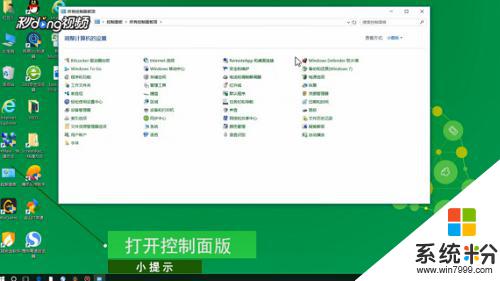 2然后点击“颜色管理”,点击“高级”。点击“校准显示器”。
2然后点击“颜色管理”,点击“高级”。点击“校准显示器”。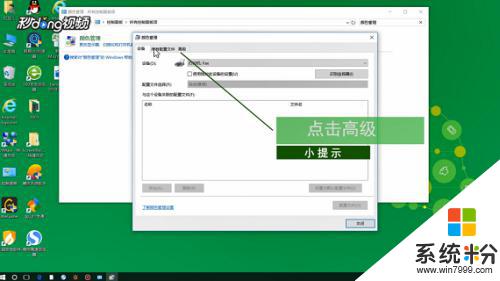 3最后点击九次“下一步”,移动红、绿、蓝滑块调整就可以了。
3最后点击九次“下一步”,移动红、绿、蓝滑块调整就可以了。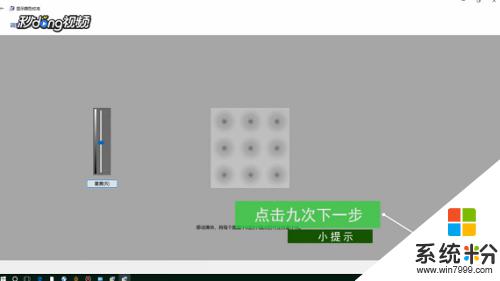
以上就是电脑调色差的全部内容,如果遇到这种情况,您可以按照以上方法来解决,希望这些方法能对大家有所帮助。